1. TopView
TopViewは、MDCモジュールにおけるTop画面に表示する内容を管理する機能です。 お知らせ一覧や最終ログイン日時表示といったパーツを標準で提供する他、独自のテンプレートやGroovyTemplateを配置して自由にカスタマイズすることも可能です。
Navigationと併せてロールと連動しており、ロール毎にTopViewとNavigationを管理できます。 (ロールとの連動)
2. 操作説明
2.1. Top画面
MDCモジュールにおけるTop画面です。
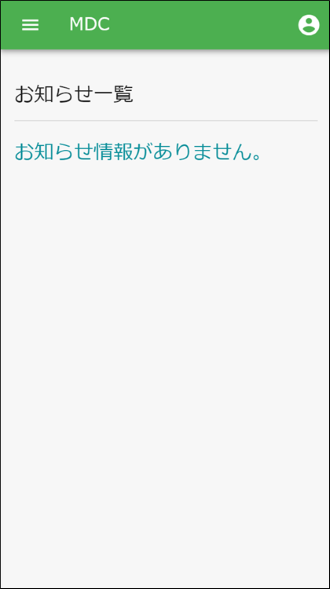
2.2. パーツ
Top画面のコンテンツ部分に表示するパーツです。
お知らせ一覧
アプリケーション管理者やシステム管理者が登録したお知らせ情報を一覧で表示するパーツです。
一覧のアイテムをクリックするとお知らせ情報の詳細が表示されます。
お知らせ情報は、 mtp.Information エンティティで管理されています。
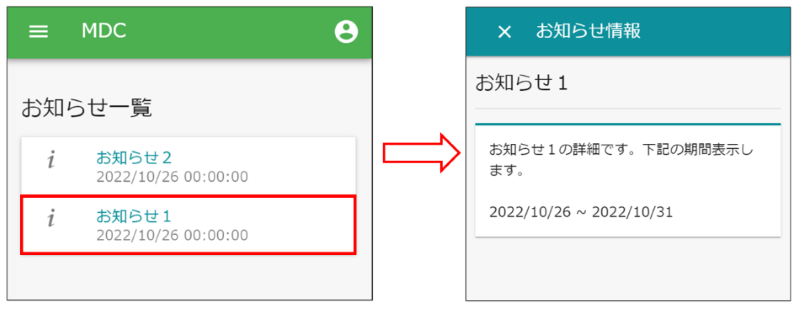
最終ログイン日時
現在ログイン中のユーザーが最後にログインした日時を表示するパーツです。
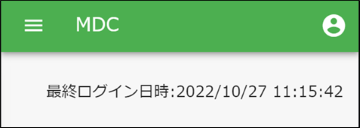
3. TopViewの管理
3.1. TopViewの作成
AdminConsoleのメニューから MDC_TopView を右クリックし、 TopViewを作成する を選択します。
表示されたダイアログの Name には対応するロールコードを設定して下さい。
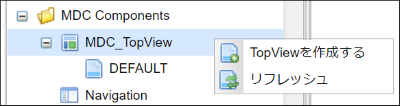
3.2. 設定
左側のドロップ可能領域に対して、右側の Items からパーツをドラッグ&ドロップしてパーツの配置/編集を行います。
また、配置したパーツをドロップ可能領域内でドラッグ&ドロップすることで、パーツの順序を変更できます。
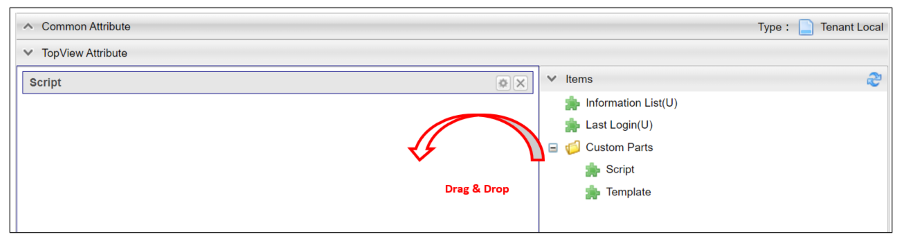
標準提供するパーツには以下のものがあります。
パーツには複数配置可能なものと不可能なものがあり、AdminConsole上でパーツの右側に (U) と表示されているパーツは、複数配置することができないUniqueなパーツです。
| パーツ名 | 説明 | 複数配置可能か | |
|---|---|---|---|
Information List |
お知らせ情報で登録したデータを表示します。 |
× |
|
Last Login |
最終ログイン日時を表示します。 |
× |
|
Custom Parts |
Script |
GroovyTemplateで記述されたテンプレートを表示します。 |
○ |
Template |
登録済みのテンプレートを表示します。 |
○ |
|
各パーツのアイコンをクリックすることで、パーツの詳細設定ができます。 ここからは各パーツの詳細設定について説明します。
Information List
Top画面でお知らせ一覧を表示するパーツです。パスワード有効期限が近づいてきた際に警告メッセージを表示することも可能です。
| 設定項目 | 設定内容 |
|---|---|
Title |
タイトルをカスタマイズしたい場合に指定します。
未設定の場合は |
Icon Tag |
タイトルの前に表示するアイコンを設定できます。 |
Class |
スタイルシートのクラス名を指定します。複数指定する場合は半角スペースで区切って下さい。 |
Time Display Range |
一覧上の時間部分の表示範囲を指定します。
|
Scroll display number |
お知らせ一覧がスクロール表示となるお知らせ件数の閾値を指定します。 |
Enable Html Tag |
本項目がチェックされている場合、お知らせ情報の詳細表示時にHTMLタグが有効になります。 |
Information Detail Custom Style |
お知らせ詳細のメッセージ表示部分に対して、直接style属性をGroovyScriptで指定することが可能です。 お知らせ内容によって表示を強調させたい場合などに利用します。 以下のオブジェクトがバインドされています。
|
Show warning message of the password expiration date |
本項目がチェックされている場合、パスワード有効期間に対する警告メッセージを表示します。 |
Remain days threshold |
有効期限の何日前から警告を表示するかの閾値を設定します。 |
Custom warning message |
警告メッセージの文言をカスタマイズしたい場合に指定します。 |
Custom alert message style |
警告メッセージ表示領域のスタイルをカスタマイズしたい場合に指定します。Vuetify.jsのアラートコンポーネントを使用します。 |
Custom alert icon |
警告メッセージ表示領域のアイコンをカスタマイズしたい場合に指定します。 Material Design Iconsのアイコンタグを設定できます。(例:mdi-alert) |
Last Login
Top画面にログイン中のユーザーの最終ログイン日時を表示します。
| 設定項目 | 設定内容 |
|---|---|
Class |
スタイルシートのクラス名を指定します。複数指定する場合は半角スペースで区切って下さい。 |
Script
Top画面にGroovyTemplateで記述されたテンプレートを表示します。
HTMLやスクリプト、Vue.jsのSFC形式(単一ファイルコンポーネント形式)などでテンプレートを記述できます。
テンプレートの実装方法の詳細については、コンポーネントカタログを参照してください。
| 設定項目 | 設定内容 |
|---|---|
Template Interpret Type |
記述されたテンプレート文字列の解釈タイプです。以下の3つから選択できます。
|
ComponentName |
コンポーネント名を設定します。 コンポーネント名は、英文字とハイフン(-)のみを利用したパスカルケースでの命名を推奨します。
|
Script |
スクリプト編集画面を表示してGroovyTemplateの文法に従って記述します。 詳細はGroovyTemplateを参照してください。 |
以下のデータがpropsとしてコンポーネントに引き渡されます。
- contextMap
-
コンテキストマップ。リアクティブな空のMapオブジェクト。
コンテキストマップにデータを格納することで、複数のパーツ(コンポーネント)間でリアクティブにデータを共有することが可能です。
Template
Top画面に登録済みのテンプレートを表示します。
テンプレートの実装方法の詳細については、コンポーネントカタログを参照してください。
| 設定項目 | 設定内容 |
|---|---|
Template Interpret Type |
テンプレートの解釈タイプです。以下の3つから選択できます。
|
ComponentName |
コンポーネント名を設定します。 コンポーネント名は、英文字とハイフン(-)のみを利用したパスカルケースでの命名を推奨します。
|
Template |
登録済みのテンプレートを選択します。 |
以下のデータがpropsとしてコンポーネントに引き渡されます。
- contextMap
-
コンテキストマップ。リアクティブな空のMapオブジェクト。
コンテキストマップにデータを格納することで、複数のパーツ(コンポーネント)間でリアクティブにデータを共有することが可能です。
4. ロールとの連動
mtp.auth.Role エンティティのロールコードとTopViewの定義名が連動しており、ユーザーにマッチするロールに対応するTopView定義を元にTop画面を表示します。
ユーザーにマッチするロールに対応するTopView定義が存在しない場合は、 DEFAULT 定義を元にTop画面を表示します。 DEFAULT 定義も存在しない場合には、Top画面には何も表示されません。 DEFAULT 定義は、管理者によるナビゲーション変更か、TopView定義が存在しないロールの場合にのみ使用されるデフォルトのTopView定義です。
Navigation も同様にロールと連動しています。ユーザーにマッチするロールが複数であり、それに対応するNavigation定義も複数の場合には、画面右上のユーザーメニューに ナヴィゲーション変更 が表示されます。対象のナヴィゲーションを選択することで、表示されるTop画面も併せて変更されます。
